本文為英文版的機器翻譯版本,如內容有任何歧義或不一致之處,概以英文版為準。
建立提醒
使用下列程序,在儀表板中建立 KPI或 測量視覺效果的閾值提醒。
若要建立提醒
-
開啟 QuickSight 並導覽至您想要的儀表板。
如需在 中以儀表板訂閱者身分檢視儀表板的詳細資訊 QuickSight,請參閱 與 Amazon QuickSight 儀表板互動。
-
在儀表板中,選取您要建立提醒的視覺效果,開啟右上角的選單,然後選擇建立提醒。
-
在視覺效果右上角的選單上,選擇建立提醒圖示。
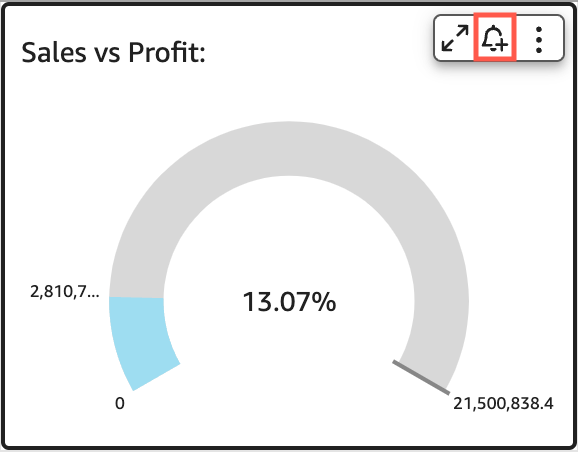
或者,您可以在右上角的藍色工具列中選擇提醒圖標。然後,在開啟的建立提醒頁面中,選取您要為其建立提醒的 KPI、量規、資料表或樞紐分析表視覺效果,然後選擇下一步。
您也可以選取儲存格並選擇建立提醒,在資料表或樞紐分析表視覺效果上建立提醒。您只能為單一儲存格建立提醒。無法為整個資料欄或使用自訂彙總的值建立警示。如需自訂彙總的詳細資訊,請參閱 彙總函數。
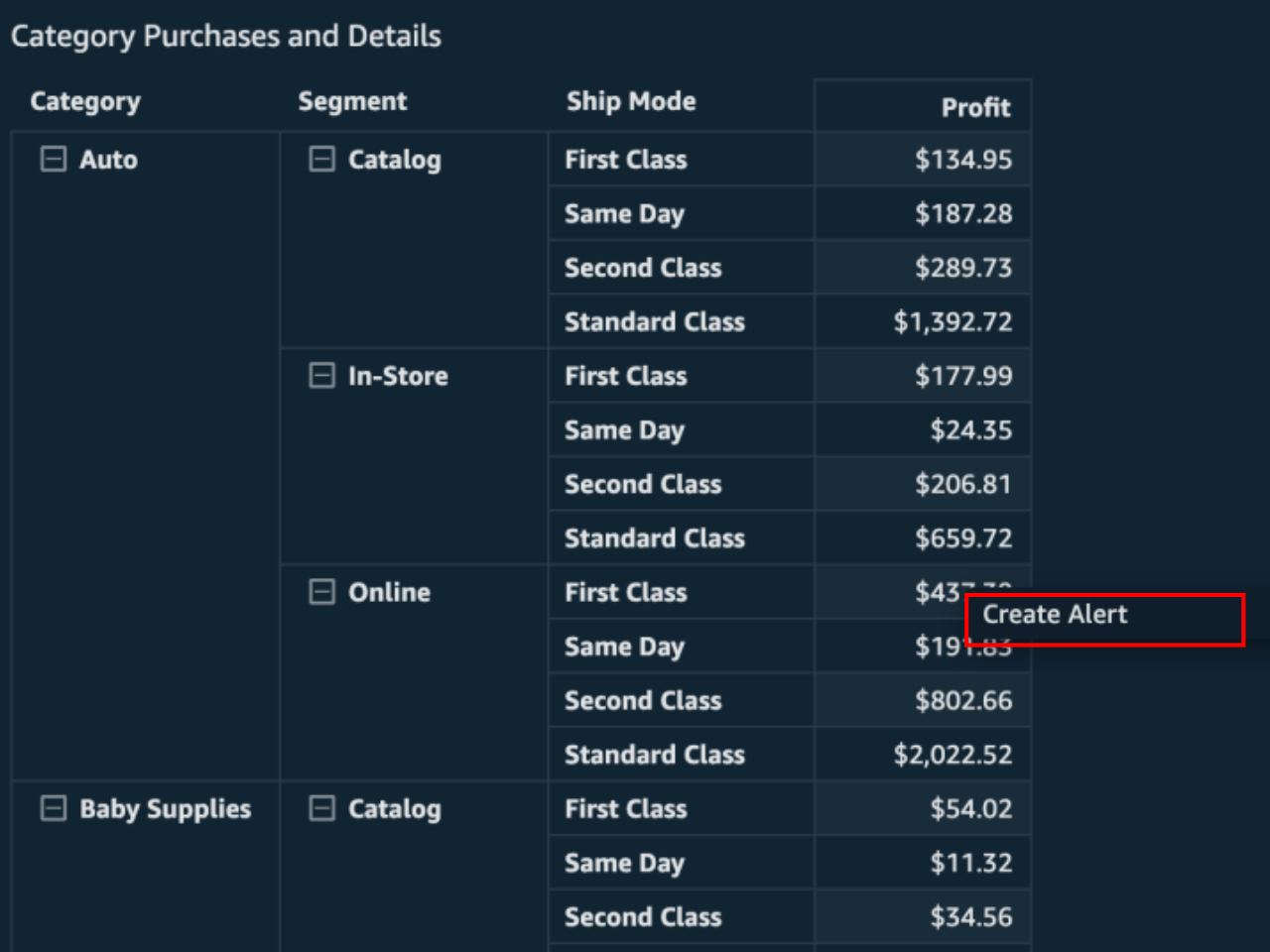
-
在右側開啟的建立提醒頁面上,執行下列動作:
-
針對名稱,輸入提醒的名稱。
依預設,視覺效果名稱會用於提醒名稱。若您希望的話,可以變更。
-
在要追蹤的值中,選擇您要設定閾值的值。顯示的資訊會根據您建立提醒的視覺效果類型而有所不同。
此選項可用的值取決於視覺效果中儀表板作者設定的值。例如,假設您有一個KPI視覺效果,顯示兩個日期之間的百分比差異。鑑於此,您會看到兩個提醒值選項:百分比差異和實際值。
如果視覺效果中僅一個值,則無法變更此選項。它是目前的值,並顯示在此處,以便您可以在選擇閾值時將其用作參考。例如,如果您要設定平均成本的提醒,此值會顯示目前的平均成本 (例如 $5)。使用此參考值,您可以在設定閾值時做出更明智的決策。
-
在條件中,選擇閾值的條件。
您可選擇以下條件。
-
高於 – 設定提醒值超過您設定的閾值時,會觸發提醒的規則。
-
低於 – 設定提醒值低於您設定的閾值時,會觸發提醒的規則。
-
等於 – 設定提醒值等於您設定的閾值時,會觸發提醒的規則。
-
-
在閾值中,輸入值以發出提醒。
-
對於通知偏好,選擇您希望收到設定閾值超出通知的頻率。
您可以從下列選項來選擇。
-
盡可能頻繁 – 此選項會在超出閾值時向您發出提醒。如果您選擇此選項,您可能會一天多次收到提醒。
-
每日最多 – 當超出閾值時,此選項每天提醒您一次。
-
每週最多 - 當超出閾值時,此選項每週提醒您一次。
-
-
(選用) 選擇沒有資料時傳送電子郵件給我 - 當您選取此選項時,您會在沒有資料可檢查提醒規則時收到通知。
-
選擇 Save (儲存)。
右上角會出現訊息,指出提醒已儲存。如果您的資料超過您設定的閾值,您會在 QuickSight 與您的帳戶相關聯的地址透過電子郵件收到通知。
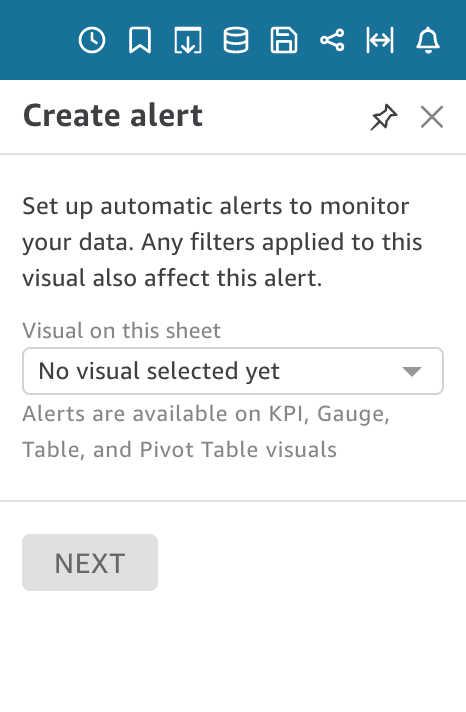
-